Nykyään monet videopelikonsolit pitävät kirjaa siitä, kuinka monta tuntia olet pelannut jokaisessa omistamassasi pelissä. Osana uusimman sukupolven konsolia PS5 tallentaa myös pelien pelaamisen keston. Et kuitenkaan näe toistettua aikaa päävalikossa.

Nähdäksesi kokonaispeliaikasi sinun on avattava eri ikkuna. Onneksi sen tekeminen on hyvin yksinkertaista. Jatka lukemista saadaksesi selville, kuinka monta tuntia olet käyttänyt uusimpaan peliisi.
PS5: Kuinka tarkistaa pelitunnit
Jos pelaat usein etkä ole varma, kuinka monta tuntia olet pelannut Call of Dutya, konsolissa itsessään on sisäänrakennettu seurantalaite. Aina kun käynnistät pelin ja jätät sen käynnissä, PS5 alkaa laskea tunteja. Lopulta keräät tuhansia tunteja tietämättäsi.
Yleensä pelituntien kokonaismäärä ei näy, kun haluat pelata pelejäsi. Siksi sinun on mentävä oikeaan paikkaan saadaksesi käyttäjätietosi. Toimi seuraavasti:
- Käynnistä PS5.

- Napsauta omaasi profiilikuvake oikeassa yläkulmassa.

- Avaa sinun Profiili .
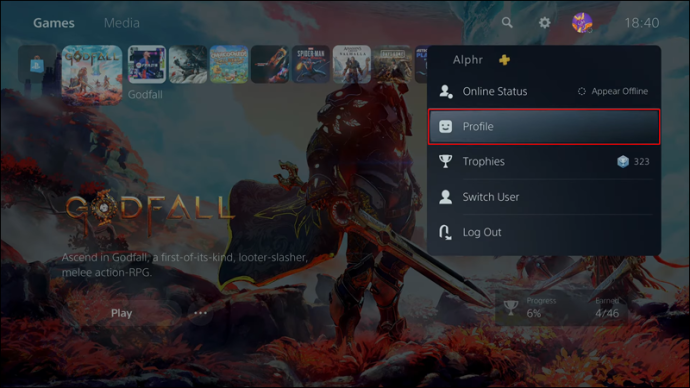
- Siirry kohtaan Pelit välilehti Ystävät ja Yleiskatsaus .
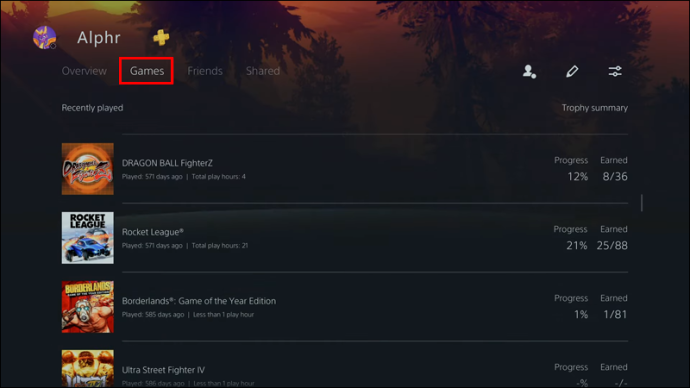
- Vieritä alas peliluetteloosi.

- Kunkin pelin nimen alla on kerrottu, milloin viimeksi pelasit sitä ja kuinka monta tuntia olet kerännyt.
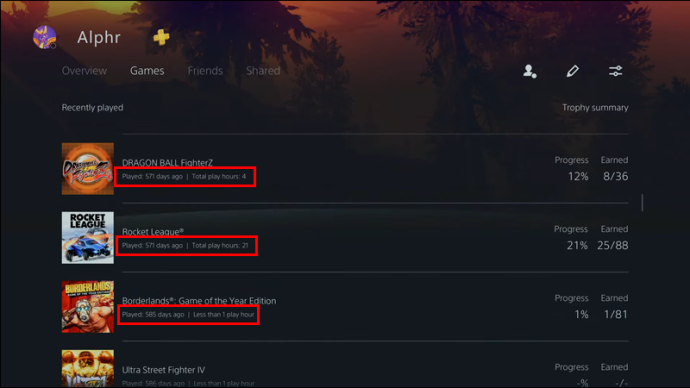
- Kun olet tarkistanut, voit poistua profiilivalikosta.
Jokaisen pelin otsikon oikealla puolella ovat myös pelin edistymisprosentit ja ansaitut pokaalit. Jos olet viimeistely, voit siirtyä tähän valikkoon ja määrittää, kuinka paljon edistystä on jäljellä ennen kuin saavutat 100 %.
Toinen monille käyttäjille epäselvä yksityiskohta on se, että jos käytät vanhempaa PSN-tiliäsi, joka on tallentanut pelin PS4:lle, voit löytää nämä tiedot myös PS5:ltäsi. Kyllä, voit säilyttää vanhat tilastosi myös PS4:stä eroon pääsemisen jälkeen.
Jos siis yrität todistaa, että sinulla on esimerkiksi 2 000 tuntia Minecraft for PS4:lle, voit kirjautua PSN-tilillesi PS5:llä. Yllä olevat vaiheet toimivat niin kauan kuin pelaat samalla tilillä molemmissa konsoleissa. Vaikka Minecraft ei olisi asennettuna uudempaan konsoliin, voit silti löytää pelituntisi.
Tarkastetaan ystävän peliaikaa
PS5 antaa pelaajille myös mahdollisuuden tarkistaa, kuinka paljon heidän ystävänsä ovat pelanneet heidän pelejään. Vaiheet ovat melko samanlaisia kuin omasi löytäminen. Tällä kertaa avaat toisen valikon.
Näillä ohjeilla saat selville, kuinka monta tuntia ystävilläsi on peleissään:
- Käynnistä PS5.
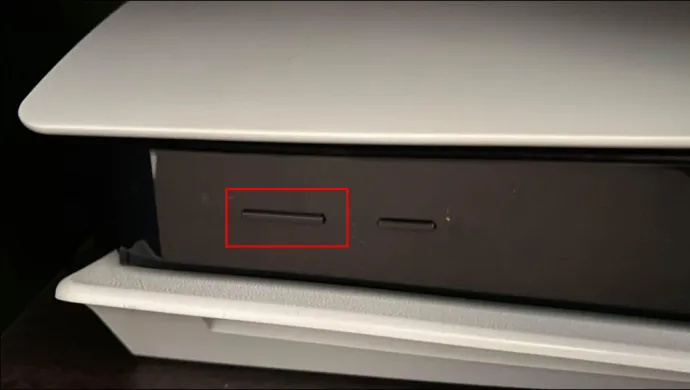
- Siirrä kohdistin oikeaan yläkulmaan.
- Valitse omasi profiilikuvake .

- Suuntaa kohteeseen Ystävät välilehti tällä kertaa.
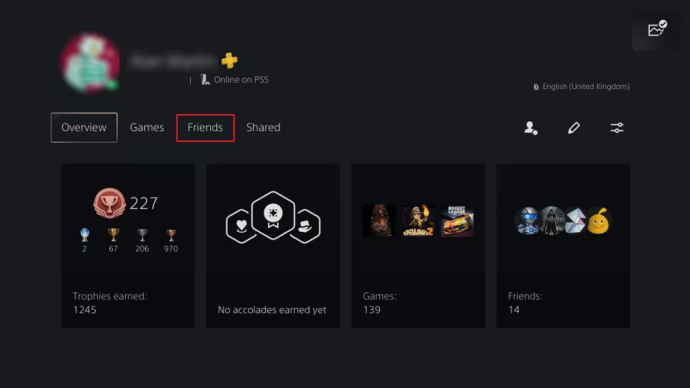
- Valitse ystäväsi tarkistettavaksi.
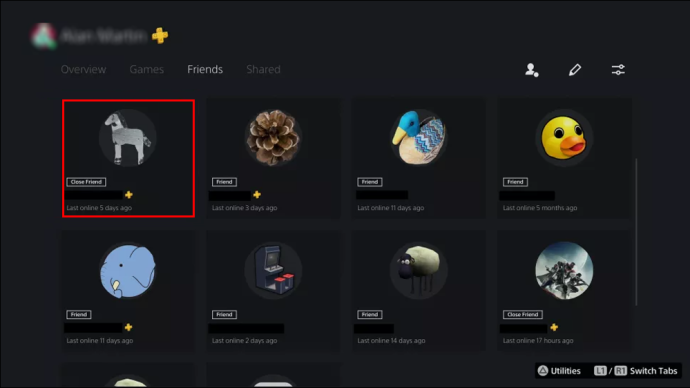
- Mene ystäväsi luo Pelit -välilehti.
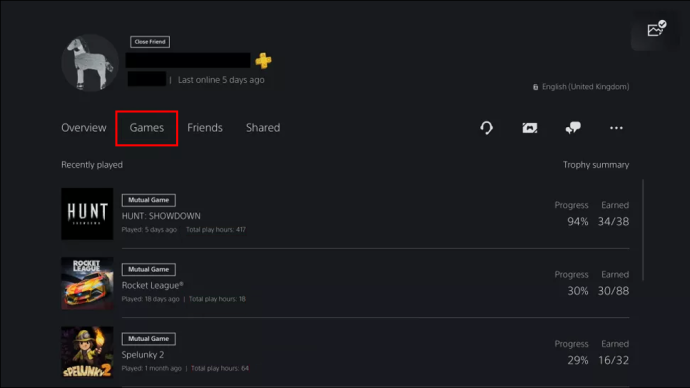
- Vieritä alas ja katso kuinka kauan he ovat pelanneet Rocket League -peliä tai mitä tahansa muuta peliä.
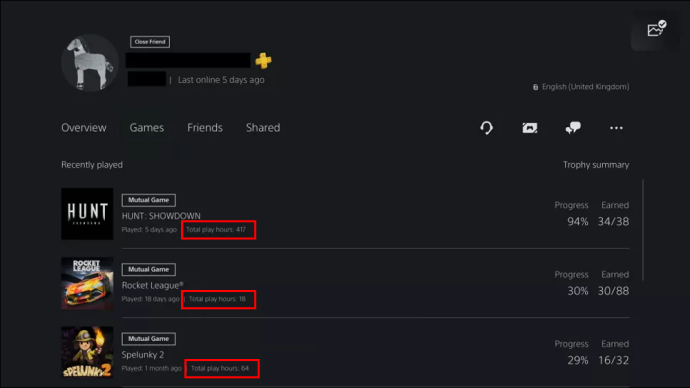
- Toista muille ystäville, jos haluat.
Uteliaisuutesi tyydyttämisen lisäksi ystäväsi peliajan tarkistaminen ei auta paljon. Se selittää kuitenkin, miksi he ovat hyviä pelissä.
Toistoajan säätimien asettaminen PS5:lle
Jos olet vanhempi, olet todennäköisesti huolissasi, jos lapsellasi on liian monta tuntia videopelissä. Onneksi, jos lapsesi on lapsen tilillä, voit rajoittaa hänen leikkiaikaansa. Tätä varten on muutama vaatimus:
- Tarvitset oman PSN-tilin.
- Sinun on oltava lapsesi tilivastaava tai huoltaja.
- Lapsen tilin tulee kuulua perheenjäsenellesi.
- Tilille on määritettävä aikavyöhykkeet etukäteen.
On kolme tapaa rajoittaa lapsesi leikkiaikaa, kuten:
- Peliajan rajoittaminen
- Asetus milloin toistoaika päättyy
- Keston ja pelattavien tuntien määrittäminen
On myös kaksi tapaa asettaa peliaikaa. Toinen toimii selaimessasi ja toinen PS5:llä.
Tarkastellaan ensin verkkoselaimen käyttöä.
- Kirjaudu sisään omaan PlayStationin perheen ylläpitäjä tili.
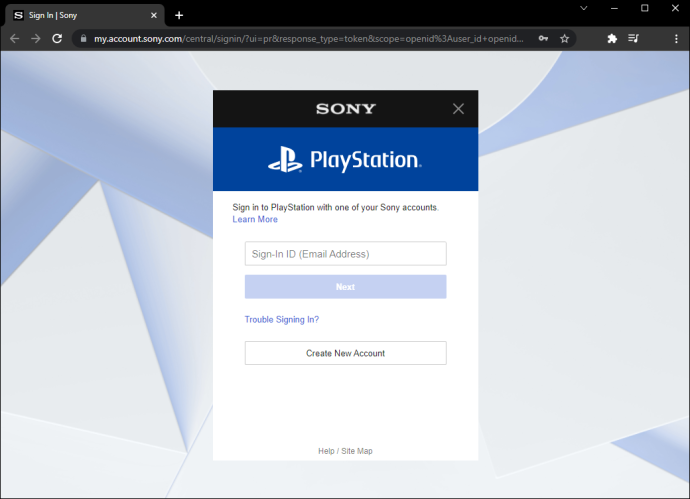
- Valitse lapsesi perhetili.
- Klikkaa Muokata peliaikarajan vieressä.
- Säädä, kuinka kauan lapsesi voi pelata pelejä.
- Tallenna asetukset, kun olet valmis.
Mitä tulee PS5:n käyttöön, se menee näin:
- Kirjaudu PS5:llä perheen ylläpitäjän tai huoltajan tilille.
- Siirry kohtaan asetukset valikosta.
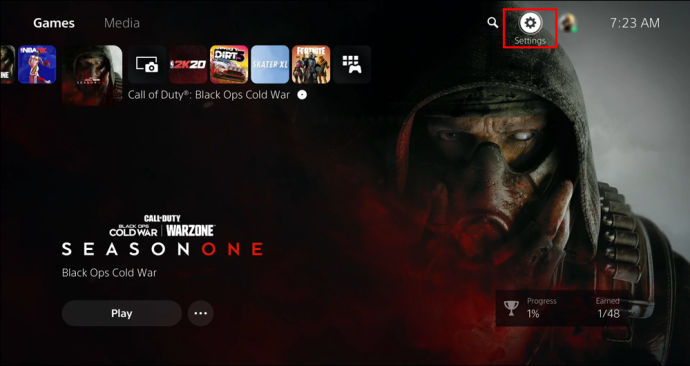
- Valitse Perhe- ja vanhempien valvonta ja sitten valita Perhehallinta .
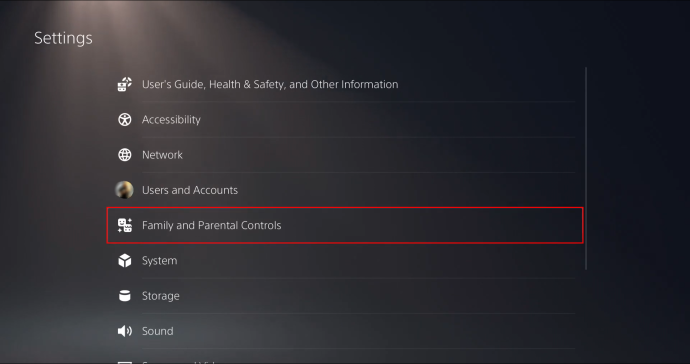
- Avaa lapsesi tili luettelosta.
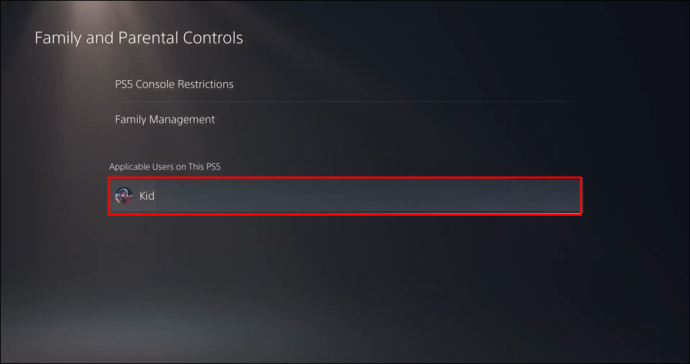
- Aseta aikavyöhyke ennen valintaa Toistoaika-asetukset .
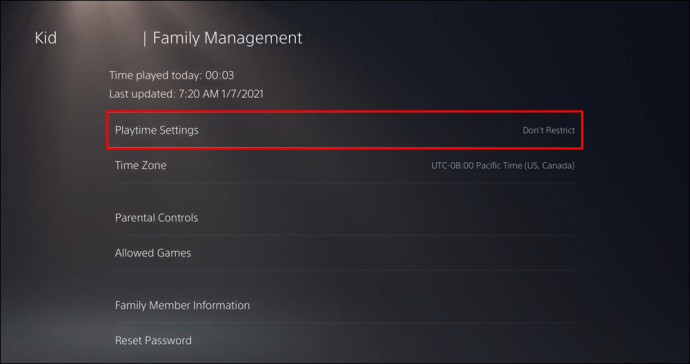
- Kun olet hallinnut lapsen leikkiaikaa, ota muutokset käyttöön painamalla Tallentaa .
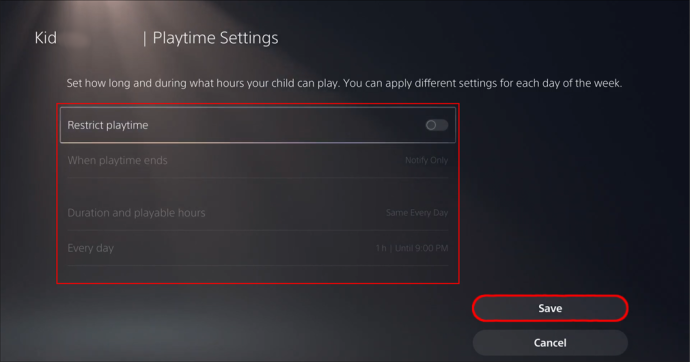
Kun nämä rajoitukset ovat käytössä, voit estää lapsiasi pelaamasta videopelejä liian pitkään. Lapsesi tilin leikkiaikojen tarkistaminen yllä luetelluilla menetelmillä voi tehdä tästä yksinkertaisemman päätöksen.
kuinka voin poistaa numeron eston
Kun tili lähestyy peliajan loppua, he saavat ilmoituksen tallentamisesta ja lopettamisesta ennen kuin aika loppuu. Esimiehenä tai huoltajana voit asettaa PS5:n kirjautumaan ulos, kun peliaika on ohi.
Miksi peliaika on tärkeä?
Mahdollisuus tarkistaa oma peliaikasi on ratkaisevan tärkeää, sillä voit muistuttaa itseäsi pelaamasta toista peliä tai lopettaa pelaamisen liikaa joka päivä. Kun huomaat, että olet käyttänyt liikaa aikaa peliin, on aika käyttää ne tunnit johonkin muuhun.
Vaikka et ehkä tekisi paljoakaan sen tiedosta, kuinka kauan olet käyttänyt peliä, se voi olla lohdullista, kun saat tietää. Toisaalta voit myös käyttää 3 000 tuntiasi kerskausoikeutena.
Muita usein kysyttyjä kysymyksiä
Voitko piilottaa pelejä muilta pelaajilta?
Kyllä sinä voit. Voit tehdä sen siirtymällä tietosuojavalikkoon ja valitsemalla vaihtoehdon. Näet luettelon kaikista asennetuista peleistäsi.
Kun näet luettelon, sinun ei tarvitse tehdä muuta kuin kytkeä kytkimet päälle. Tämä estää ystäviä tai muita pelaajia näkemästä mitään peliin liittyvää toimintaa, mukaan lukien pelitunnit.
Onko siitä niin kauan?
Vaikka ei tiedetä, lasketaanko PS5:n tyhjäkäynti peliajaksi, voi olla hyödyllistä saada selville, että olet käyttänyt satoja tai tuhansia tunteja pelissä. Vanhemmat voivat käyttää näitä tietoja päättääkseen, tarvitsevatko heidän lapsensa rajoitettua peliaikaa. Mitä tulee aikuisiin, he voivat myös vaihtaa peliä tai lopettaa pelaamisen hetkeksi.
Mitkä ovat pelatuimmat pelisi? Asetatko lapsillesi peliaikarajoituksia? Kerro meille alla olevassa kommenttiosassa.









